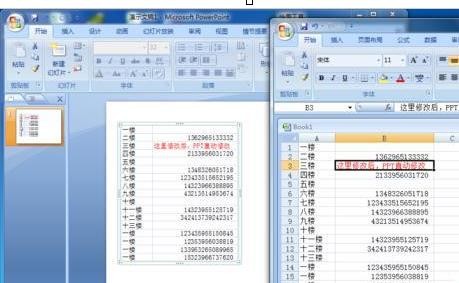在PPT中插入的表格一般都是与其他外部文件相关联的,我们可以对其数据设置自动更新的功能。下面就让小编告诉你如何设置ppt表格数据自动更新,希望看完本教程的朋友都能学会并运用起来。
设置ppt表格数据自动更新的方法
1、打开Excel2007新建一个表格,或者使用你原用的,也行。选中表格中的数据,然后【复制】
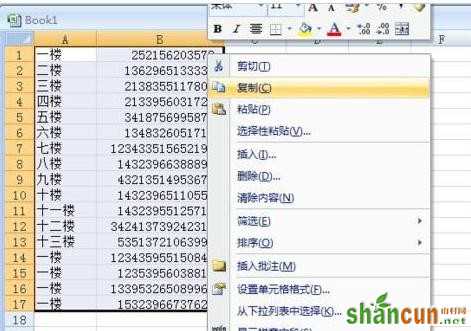
2、再打开PPT2007,选择【粘贴】下面的小箭头,然后点击【选择性粘贴】如下图所示:
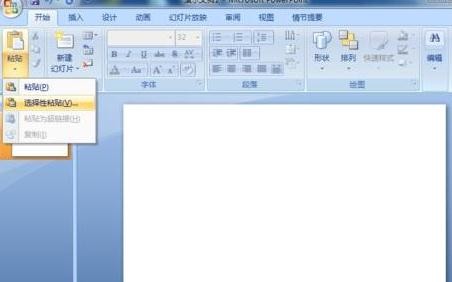
3、在粘贴对话框中选择【粘贴链接】,然后点击确定。如下图所示:
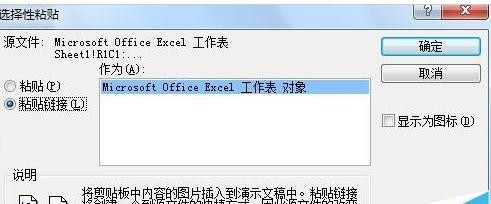
4、这样,EXCEL表格的数据就粘贴到PPT里面来了。而且在EXCEL里面对复制的表格数据做任何修改,PPT里面也都会自动更改。